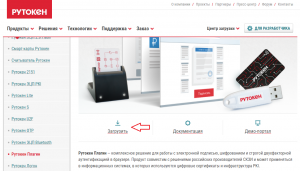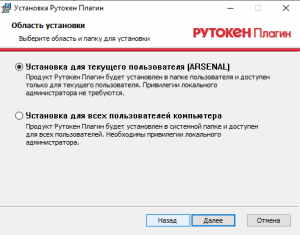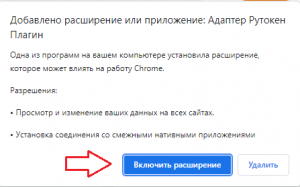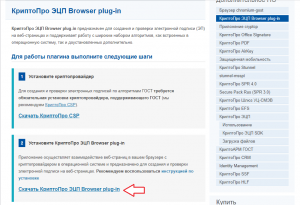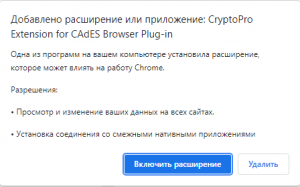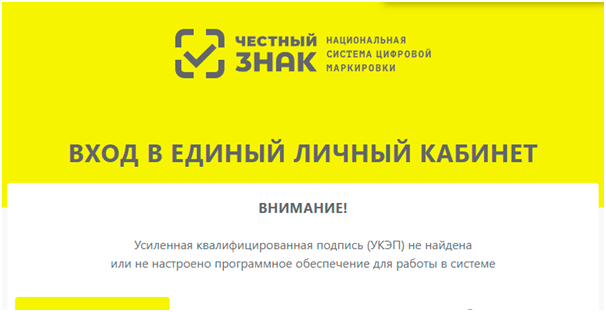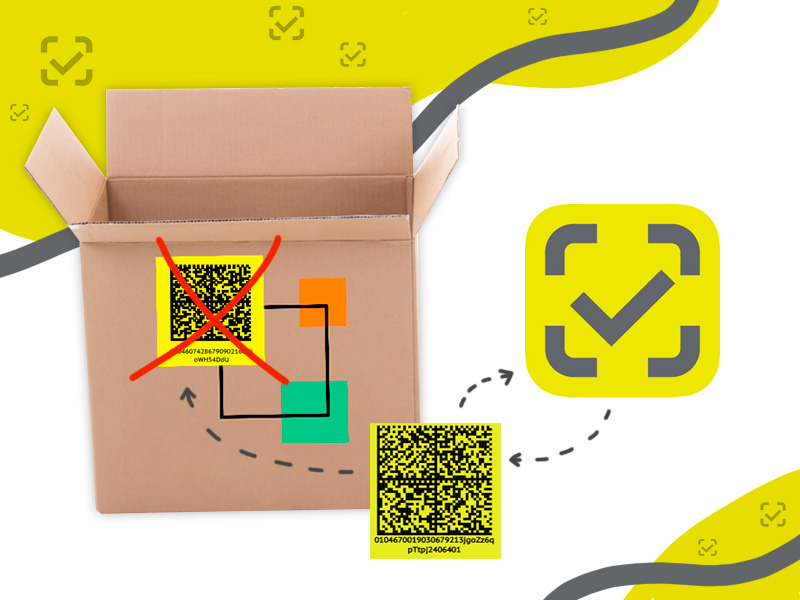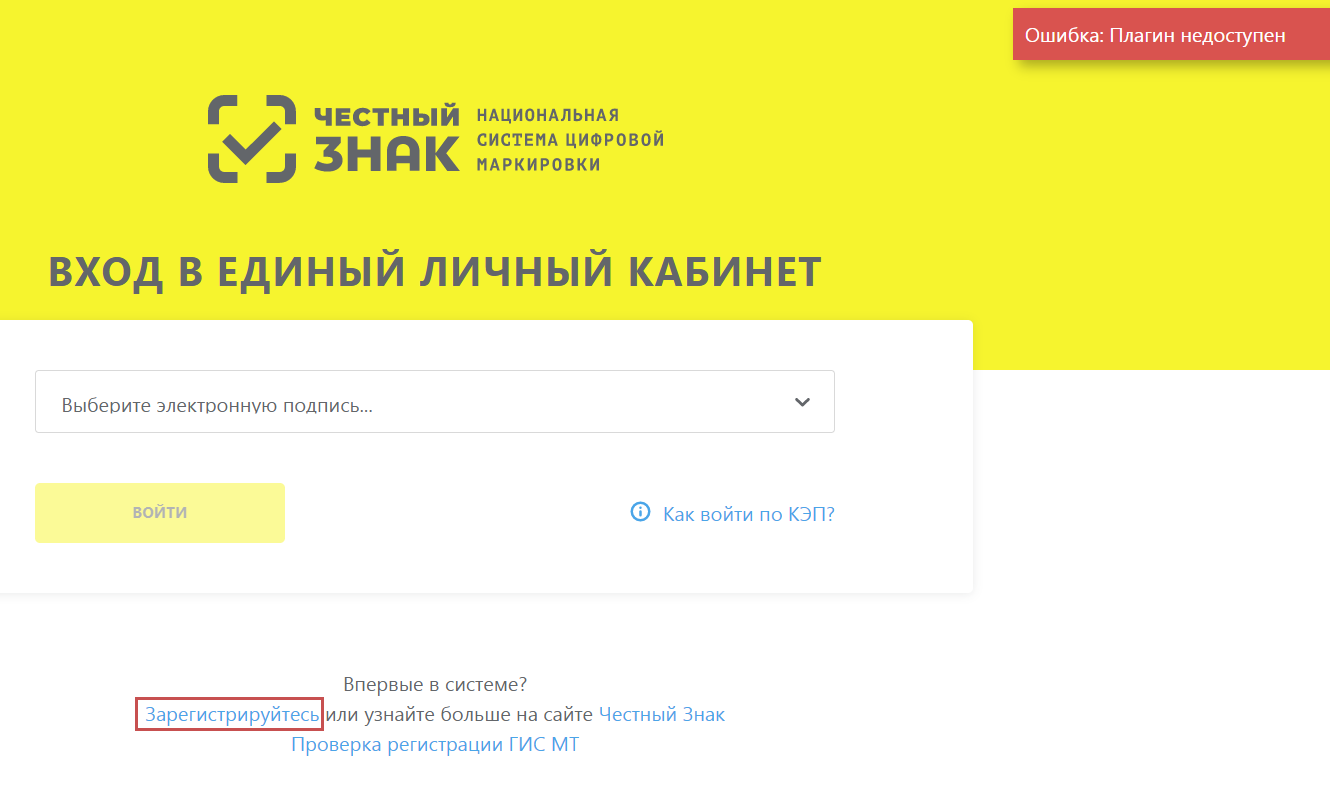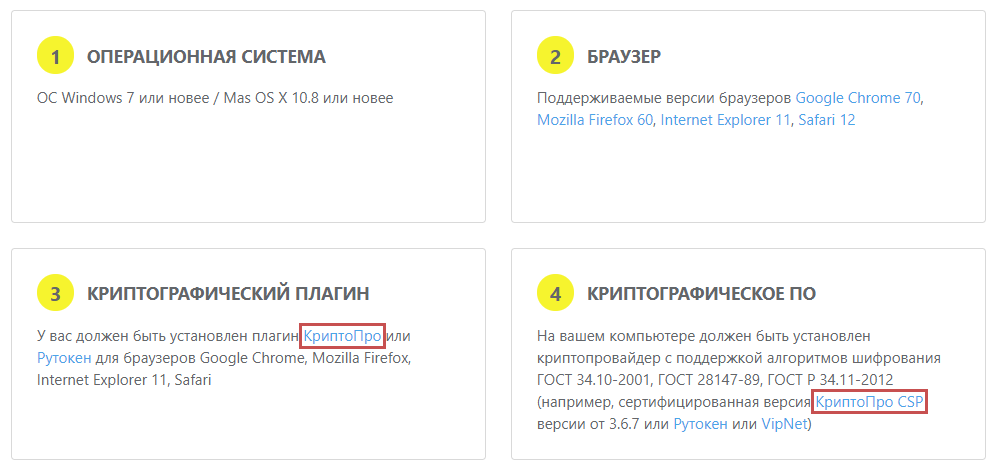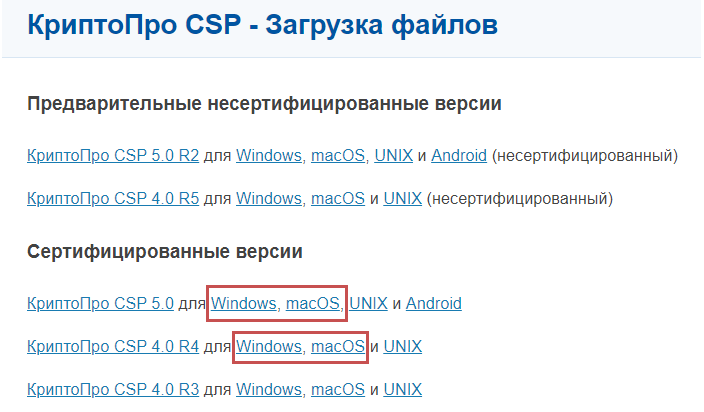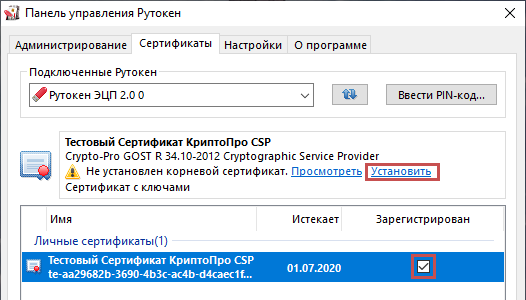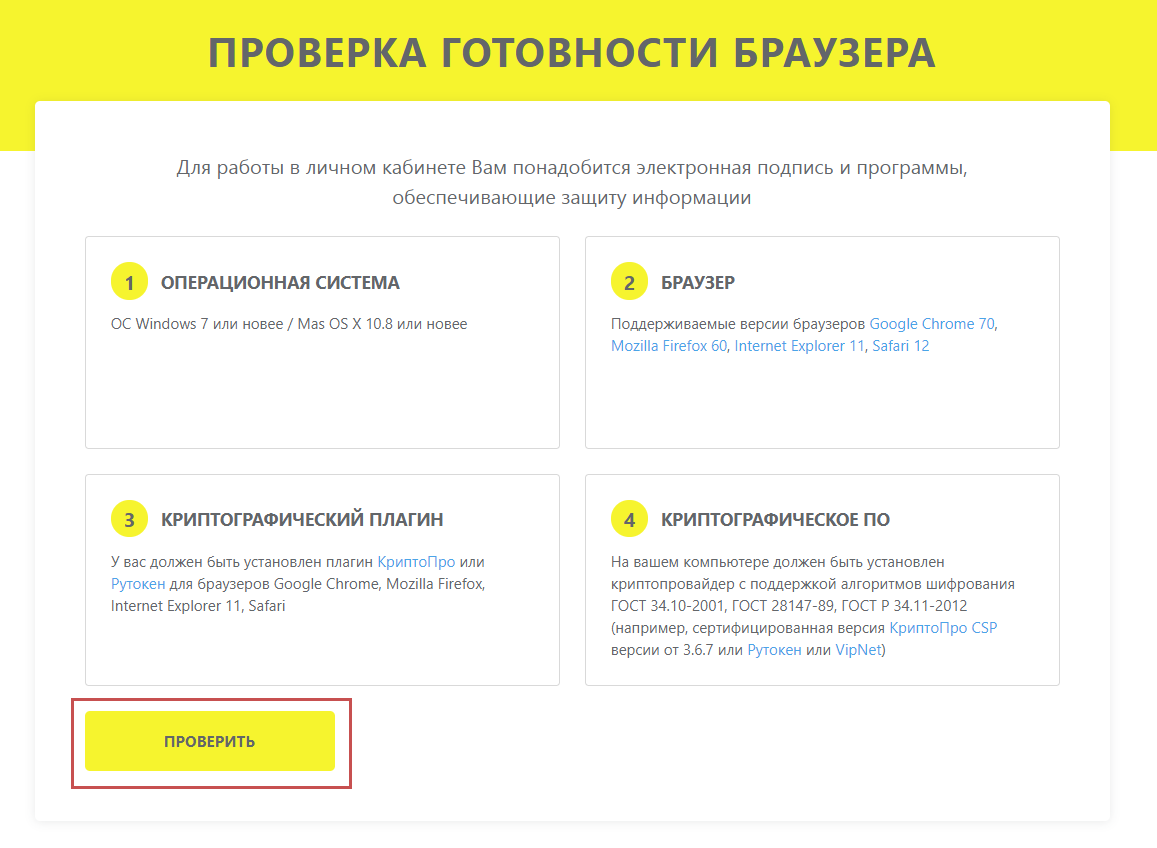Перейти к содержанию
«Ошибка: Плагин недоступен» при входе в личный кабинет Честного Знака
На чтение 2 мин. Просмотров 9.6k. Опубликовано
Если выскакивает ошибка «Плагин недоступен» при входе в личный кабинет сервиса Честный Знак, то это значит, что на компьютере не установлены криптографический плагин Рутокен Плагин или КриптоПро ЭЦП Browser plug-in.
Как установить Рутокен Плагин?
1. Необходимо перейти на сайт Рутокен и нажать на кнопку загрузить, расположенную в нижней части экрана. Выбираем «Рутокен Плагин для Windows» и соглашается с условиями лицензионного соглашения (плагин бесплатный, ничего платить не придётся). После этого начнётся скачивание плагина на компьютер.
2. Устанавливаем плагин, дополнительно ничего настраивать не нужно, везде нажимаем «Далее» и «Установить».
3. После установка в браузере выскочит уведомление, что необходимо установить расширение «Адаптер Рутокен Плагин», нажимаем «Включить Расширение».
1. Необходимо перейти на сайт Крипто Про и нажать на кнопку «Скачать КриптоПро ЭЦП Browser plug-in«.
2. Устанавливаем плагин, дополнительно ничего настраивать не нужно, везде нажимаем «Да» и «Установить».
3. После установка в браузере выскочит уведомление, что необходимо установить расширение «CryptoPro Extension for CAdES Browser Plug-in«, нажимаем «Включить Расширение».
Примечание! В этой статье рассмотрено только установка расширения, если выскакивает ошибка «Плагин недоступен». Если у вас ещё не установлена электронная подпись или криптографическая программа, то можете посмотреть полную инструкцию по регистрации в Честном Знаке.
ООО «ГАЛИОН-ИТ»
ООО «ИТРЕШЕНИЯ24»
ООО ПКФ Инавтоматика
ID-RUSSIA
Малленом Системс
ООО «Би Ай Решения»
АТОЛ
Фирма «Программы для бизнеса»
ООО «Автоматизация»
GetMark
VISIOTT Traceability Solutions
ООО Фармнет плюс
ООО «ПАРУС»
Origrnal group/ TraceWay
ООО «ЮМА-Девелопмент»
3Keys GmbH
Эксид Консалтинг (Exceed Consulting)
АйТи План ООО
Общество с ограниченной ответственностью «СИСЛИНК»
ООО «Петер-Сервис Спецтехнологии»
ООО «Инфо Апгрейд»
ЦШК Гексагон
ООО «Ва Системс»
Docrobot
ООО «Макро Технолоджи»
ООО «Программы для Бизнеса»
ООО «Корпорация Знак»
ООО МК «Электролюкс»
Клеверенс
Awara IT
АО «Пи Джи групп»
АО «Калуга Астрал»
Группа компаний «Флагман»
Контур
ООО «КПМГ Налоги и Консультирование»
ООО Стилон
Комплексная Интеграция
Эвотор ОФД
КОРУС Консалтинг СНГ
ООО «Бицерба Рус»
ООО Дримкас
АйТи какие
ГК Маст
ООО ГК «ТриАР»
ФАРМДИСТРИБЬЮТОР
ООО «Квантрон Групп»
Интелл-систем
Агент Плюс
ООО «ТУ СОФТ»
Маркджет
ООО ПЕРФОБИТ
Металлстроймаш
Компания КомЛайн
ООО Компания Тензор (СБИС)
СТОИК
Скандрайв
ООО «Клауд Кассир»
АО «НХЛ-Трейд»
ФармЭксперт
ООО «Логнекс»
Сканпорт
Эвотор
ООО «РЭЙ»
Первый Бит
Rfxcel
ЦРПТ
РИТЕЙЛ СОФТ ООО
ООО «Компания «К-Сервис»
СКАН СИТИ
ООО Межотраслевое Бюро Автоматизации
ТОО «РудСпецАвтоматика»
ООО «Хэндисофт»
ООО «ДК-Софт»
ООО Трекмарк
ООО ИТ «КЛАСТЕР»
ООО «ХАЙТЕК МАРК»
ВИНДЖЕТ
ООО «ИНОКСТЕХ»
АИС-софт
ООО «ОФТ»
ООО ТЦ «Альфа-Контакт»
ООО «Терминал Никольский»
ООО «Сенсотек» (Cognex, Sensopart)
ООО «ВЕКАС»
ООО «ОКТО»
ООО СКЛИТ
ООО «ЭНКОД» (ENCODE)
ООО «Русская Броня»
ООО «ОС-Технолоджи»
ИП Борец Борис Юрьевич
ООО «МедтехТД»
Деловая Автоматизация
Центр Отраслевых Решений
ООО «НПО Варя»
ООО «АСпром»
Из нашей статьи вы узнаете:
После установки драйверов и во время использования цифровой подписи потенциально могут возникнуть ошибки. Причины часто кроются в программных ошибках, неправильных действиях пользователя. На практике большинство проблем можно решить самостоятельно, без обращения за помощью в удостоверяющий центр или к специалистам по обслуживанию компьютерной техники. Рассмотрим основные ошибки, с которыми приходится сталкиваться пользователям и которые реально решить своими силами.
Ошибка: Сертификат ненадежен/Не удалось проверить статус отзыва
Ошибку можно заметить на вкладке «Сертификаты» непосредственно в панели управления Рутокен. Проблема возникает во время установки ЭЦП и связана с неполной настройкой. Речь про отсутствие специального корневого доверенного сертификата, который выдает удостоверяющий центр.
Первым шагом к устранению ошибки остается обновление комплекта драйверов. Если проблема не исчезла или последние у вас имеют актуальную версию, выполните действия по следующему алгоритму:
- выберите ваш сертификат в панели управления;
- нажмите кнопку «Свойства»;
- выберите вкладку «Путь сертификации».
Если в открывшемся дереве вы видите лишь ваш личный сертификат, то надо установить еще один, который был выдан в удостоверяющем центре, и сделать доверенным.
Ошибка: Rutoken перестает определяться (Windows 10)
Потенциально могут возникать периодические ошибки из-за недоступности сертификатов, невозможности запустить панель управления. Одновременно светодиод на токене горит, а сам Рутокен имеется в Диспетчере устройств. Подобная ситуация может быть связана со спецификой работы материнской платы компьютера, когда при переходе из энергосберегающего режима в штатный не происходит «пробуждения» токена. Выходом здесь станет его отключение либо повторное подключение Рутокена (для этого достаточно достать USB-токен из разъема и подключить опять).
В случае если ошибка не исчезла, обратитесь за консультацией в удостоверяющий центр, где вы оформили ЭЦП и приобрели Рутокен.
Ошибка: Рутокен плагин недоступен
Если у вас появляется ошибка «Плагин недоступен» при входе в личный кабинет сервиса Честный Знак, то это значит, что на компьютере не установлены криптографический плагин Рутокен Плагин или КриптоПро ЭЦП Browser plug-in.
Чтобы исправить данную ошибку вы можете воспользоваться нашей инструкцией по установке плагина RuToken.
Ошибка: Панель управления не видит Рутокен ЭЦП 2.0
Для решения проблемы выполните следующие действия:
- подключите токен к другому USB-разъему или компьютеру для оценки работоспособности;
- определите наличие устройства через «Диспетчер устройств» в разделе «Контроллеры USB»;
- проконтролируйте наличие доступа к веткам реестра
- HKEY_LOCAL_MACHINESOFTWAREMicrosoftCryptographyCalais и
- HKEY_LOCAL_MACHINESOFTWAREMicrosoftCryptographyCalaisReaders у текущего пользователя и Local Service (если необходимо, то добавьте), также убедитесь, что Служба «Смарт-карта» запущена от имени NT AUTHORITYLocalService («Пуск» — «Панель управления» — «Администрирование» — «Службы»).;
- проверьте количество считывателей в настройках панели управления (должно быть значение 1);
- переустановите комплект драйверов для исключения сбоя программного обеспечения.
Если ничего не помогло и ошибка осталась, обращайтесь в удостоверяющий центр «Астрал». Мы предлагаем услуги по генерации ЭЦП любых типов на выгодных условиях, а также комплексное техническое сопровождение. Для решения проблем мы готовы проконсультировать по телефону либо найти выход с помощью удаленного подключения к вашему компьютеру. Получить дополнительную информацию можно по телефону либо оставив заявку на сайте. Мы оперативно ответим и предоставим консультацию.
Ошибки маркировки товаров в «Честном ЗНАКе»
Максим Демеш
10 июля 2022
317
Пользователи, работающие в «Честном ЗНАКе», могут сталкиваться с ошибками маркировки. Чтобы их устранить, нужно выяснить причины ― почему возник сбой. Рассмотрим самые распространенные ошибки и способы их исправления.
Оглавление
- УКЭП не найдена или не настроено ПО для работы в системе
- Недостаточное описание товара в документе «Ввод в оборот»
- Не приходит подтверждение (накладная находится в статусе ожидания)
- КиЗ принадлежит другому участнику
- Действие было отменено пользователем
- Внутренняя ошибка сервера
- Недопустимый статус кода маркировки
- Недопустимый переход в товаропроводящей цепочке
- Набор ключей не существует
- Ошибка исполнения функции
- Указан неверный алгоритм
- Ошибка 5090 при выбытии товара через РВ
- Ошибка неверного запроса
- Сервер недоступен
- Ошибки при обработке документов «Честным ЗНАКом»
- Ошибки кодов маркировки при приемке товаров
- Ошибки при работе с ЭДО
- Вопрос-ответ
УКЭП не найдена или не настроено ПО для работы в системе
Для регистрации и дальнейшей работы в системе мониторинга участники оборота маркированных товаров должны получить усиленную квалифицированную электронную подпись и настроить ПО. Если «Честный ЗНАК» их не определяет, то выдает ошибку. Причины сбоя и способы его устранения:>
- USB-носитель с ключами и сертификатом электронной подписи не установлен в порт ПК. Если флеш-накопитель отсутствует, система не определяет КЭП. Соответственно, выдает ошибку. Обратите внимание, что подпись может храниться на жестком диске ПК (то есть, уже стоять на компьютере).
- СКЗИ не установлена. Чтобы войти в личный кабинет системы маркировки, должна стоять программа для криптографии (VipNet либо КриптоПро). Она позволяет работать с электронной подписью. Даже если флешка с КЭП установлена в порт USB, но программа СКЗИ отсутствует, «Честный ЗНАК» выдает ошибку. Скачайте и установите программу криптографии.
- Плагин и расширение для браузера не установлены. Это одно из требований для успешного входа в систему маркировки. Если выскакивает сообщение с ошибкой «Плагин недоступен», нужно его поставить. Подойдет Рутокен Плагин либо КриптоПро ЭЦП Browser plug-in. Дополнительно в браузере следует установить расширение «Адаптер Рутокен Плагин» и «CryptoPro Extension for CAdES Browser Plug-in».
- Сертификаты не установлены. Для успешной работы в системе мониторинга нужно установить корневые и личные сертификаты в криптографическую программу.
Остановимся подробнее на процессе установки сертификатов. Сначала про личный. Ход действий зависит от используемого СКЗИ:
- VipNet. Переходим в программу и находим свою КЭП в списке. Отправляемся в раздел «Свойства» и в контейнере ключей нажимаем на кнопку «Открыть». Устанавливаем сертификат. Не забываем, что нужно указать, для какого пользователя, и выбрать хранилище «Личный».
- КриптоПро CSP. Переходим на вкладку «Сервис» и нажимаем «Установить личный сертификат» → «Обзор». Указываем расположение файлов на ПК и создаем связку с контейнером закрытого ключа. Выбираем требуемый файл личного сертификата и подтверждаем действие кнопкой «ОК».
Для установки корневых сертификатов нужен соответствующий файл, который можно скачать на сайте УЦ, выдавшего подпись. Также он находится на официальном портале ведомства. Скачайте и откройте файл. Кликните по кнопке «Установить сертификат», следуйте указанием мастера установки. Обязательно укажите хранилище «Промежуточные центры сертификации».
Недостаточное описание товара в документе «Ввод в оборот»
В данном случае «Честный ЗНАК» выдает ошибку с кодом 41. Проблема возникает в случае, когда пользователь пытается ввести в оборот товар, карточка которого не опубликована и находится в статусе «Черновик». Операцию можно выполнить после публикации карточки.
Карточка с описанием товара, созданная в 2019 году, может не позволять вводить продукцию в оборот. Это связано с изменениями в законодательстве: требований для публикации. Чтобы исправить ситуацию, достаточно указать недостающие данные и отправить карточку на модерацию.
Не приходит подтверждение (накладная находится в статусе ожидания)
Прежде всего, отметим, что проблема возникает преимущественно со стороны поставщика, то есть получатель не всегда может ее решишь. Зачастую ошибка появляется при сотрудничестве с крупными поставщиками ― время обработки их документов часто увеличено (из-за большого объема данных). У мелких контрагентов причина сбоев заключается в том, что они подтверждают информацию вручную (в данном случае играет роль человеческий фактор).
Что делаем? Звоним контрагенту и рассказываем о проблеме. Он может попробовать отправить данные повторно (нажать на кнопку для отправки сведений в ЧЗ, а потом кликнуть «Отправить отказ»). После подтверждения отказа повторно отправить документы в систему маркировки.
В результате: происходит отмена предыдущей операции (при которой не дошло подтверждение) и выполняется повторная. Если ничего не помогает, нужно обратиться в техподдержку операторам «Честного ЗНАКа».
КиЗ принадлежит другому участнику
Система маркировки товаров выдает ошибку 22, если контрагент по ошибке отправил данные другой организации. Либо же поставщик неправильно указал код места деятельности. Такая проблема возникает во время приемки товара, когда получатель считывает КиЗ на упаковках.
Выход из ситуации: обращаемся к поставщику. Просим, чтобы он проверил информацию. Вероятно, понадобится отправить ему квитанцию. После устранения ошибки нужно повторно выполнить операцию.
Действие было отменено пользователем
Ошибка с кодом 0x8010006E указывает на отмену действия во время входа в систему. Например, пользователь нажал на кнопку «нет» в окне предупреждения о безопасности либо в момент ввода пароля. То есть, действие не было подтверждено (и по факту отменено). Чтобы избавиться от ошибки, попробуйте выполнить операцию заново, подтверждая действия на всех ее этапах.
Внутренняя ошибка сервера
Ошибка 500 «Честного ЗНАКа» ― распространенная проблема, которая не связана с действиями пользователя. Обычно она возникает при авторизации в системе. Причина ее появления ― технические сбои на сервере. Такое часто случается, когда на него оказывается большая нагрузка. Способы решения:
- очистить кэш страниц в браузере, который используется для входа в систему мониторинга;
- попробовать зайти в «Честный ЗНАК» с другого браузера.
Если ни один из способов не помог решить проблему, нужно написать в техподдержку. Вполне возможно, сбой устранят без участия пользователя.
Обращение в техническую поддержку не нужно игнорировать. Если придется разбираться с контролирующими органами, будет на что ссылаться: есть подтверждение, что ошибка в работе произошла не по вине участника оборота маркированных товаров.
Иногда ошибка 500 указывает на неправильные действия пользователя. Например, если при заполнении профиля на первом этапе он не нажал на кнопку «проверить» после фактического адреса регистрации. В таком случае проблему можно устранить самостоятельно путем исправления данных.
Недопустимый статус кода маркировки
«Честный ЗНАК» выдает ошибку 14 при вводе остатков или регистрации любого другого документа. Расшифровывается, как недопустимый статус маркировочного кода. Причины ее появления:
- средство идентификации товара или транспортной упаковки пребывает в одном из статусов: «Перемаркирован», «Ожидает подтверждения приемки», «Ожидает передачу собственнику», «Ожидает перемаркировку»;
- статус маркировочного кода товара, выпущенного зарубежным производителем, отличается от «Эмитирован. Получен»;
- агрегат вышестоящего уровня для маркировочного кода пребывает в статусе «Расформирована».
Сделайте следующее:
- проверьте статус отчета о нанесении, если указано, что он обработан с ошибками, проблема в нем;
- убедитесь, что денег на счету достаточно для регистрации документа (в зависимости от количества заказанных кодов, из расчета, что он стоит 50 копеек без НДС), если средств не хватает, пополните баланс;
- проверьте статус маркировочных кодов (в отчет попадают только отсканированные марки, имеющие статус «Верифицирован»);
- если код в статусе «Эмитирован. Получен», это означает, что он пока не нанесен.
Нужно скопировать отчет о нанесении и отправить повторно на регистрацию.
Недопустимый переход в товаропроводящей цепочке
Ошибка 11 маркировки означает, что товар, подготовленный для отгрузки, находится в неподходящем статусе. Например, не принят, поэтому не числится на балансе торгового предприятия, или выведен из оборота. В любом из этих случаев оформить отгрузку невозможно ― документально товар отсутствует и не принадлежит пользователю.
Проверьте статус продукции. Выполните операцию, чтобы товар перешел на баланс предприятия: перемаркировать и ввести в оборот (если выведен из него) или подтвердить приемку (если не принят).
Набор ключей не существует
Ошибка с кодом 0x80090016 возникает при попытке входа в «Честный ЗНАК». Вероятная причина ― система ПК определяет сайт ЦРПТ ЧЗ как опасный объект, представляющий угрозу для компьютера.
Пути решения:
- добавьте в браузере сайт ЧЗ в надежные узлы;
- деактивируйте антивирус;
- отключите блокировку рекламы.
Если ничего не помогло и ошибка сохранилась, переустановите плагин и сертификаты КЭП.
Ошибка исполнения функции
Ошибка с кодом 0x8007065B появляется тогда, когда отсутствует лицензия на ПО КриптоПро СSP. Для проверки ее статуса зайдите в программу. Перейдите во вкладку «Общие» и на строке «Срок действия» посмотрите текущий статус лицензии. Например, если «Истекла», срок закончился и нужно его продлевать. Приобрести новую лицензию можно у разработчика, а затем активировать ее.
Если с лицензией все в порядке, а система выдает ошибку, попробуйте переустановить плагин и сертификаты КЭП.
Указан неверный алгоритм
Если используется устаревшая версия КриптоПро CSP, при попытке входа в систему появляется ошибка с кодом 0х80090008. Для ее устранения проверьте, программа какой версии используется. При необходимости обновите ее до последней.
Если версия криптопровайдера актуальна, попробуйте переустановить плагин. Если и это не помогает, переустановите сертификаты подписи.
Ошибка 5090 при выбытии товара через РВ
При выводе лекарственного препарата из оборота через регистратор выбытия «Честный ЗНАК» иногда отправляет ошибку 5090. При ее появлении нужно проверить статус синхронизации устройства со спутниками ГЛОНАСС. Следует перейти из главного меню в раздел «Информация» и посмотреть, какое значение стоит в пункте «До блок-ки». Если «Блокировка», потребуется повторно связаться со спутником навигации и выполнить операцию заново.
Ошибка неверного запроса
Ошибка 400 «Честного ЗНАКа» указывает на то, что сервер не может корректно распознать и обработать запрос. Такое возникает, когда тот искажен, неправильно введен или поврежден. Или же (что наиболее вероятно) пользователь указал в поисковой строке несуществующий адрес сайта. Как результат, он не может попасть в личный кабинет.
Способы решения:
- обновите страницу, нажав F5;
- проверьте, правильно ли указан URL-адрес;
- очистите кэш и cookie используемого браузера.
попробуйте войти на сайт, вбив первые буквы названия в поисковую строку (система сама направит в нужном направлении);
Как правило, пользователю удается устранить проблему самостоятельно.
Сервер недоступен
Ошибка 503 свидетельствует о временной недоступности сервиса, в том числе системы маркировки. Наиболее распространенная причина ― перегруженность внешними запросами. В данном случае не остается ничего другого, как просто подождать. Ускорить решение проблемы можно путем обновления страницы.
Ошибки при обработке документов Честным ЗНАКом
УПД подписывают оба контрагента — продавец и покупатель продукции. Данные проходят обработку в системе маркировки, после чего документ получает определенный статус. В зависимости от результатов проверки:
- «Обработан успешно» ― выполнен переход прав собственника на маркированные товары;
- «Обработан с ошибками» ― товар не перешел к другому владельцу.
Чтобы просмотреть статус документа, сделайте следующее:
- 1. Авторизоваться в личном кабинете ГИС МТ.
- 2. Выбрать группу товаров, с которой работаете.
- 3. В разделе с документами представлен список файлов и отражены статусы. Если какой-то обработан с ошибкой, можно войти в него и посмотреть: «Сформировать список ошибок».
Файл можно скачать и открыть в текстовом редакторе (например, Блокноте). Это позволит прочитать описания ошибок «Честного ЗНАКа».
Ошибки кодов маркировки при приемке товаров
Рассмотрим несколько основных ошибок, с которыми сталкиваются пользователи во время приемки товаров. Речь пойдет о проблемах в кодами маркировки. Представим данные в виде таблицы.
|
Ошибки |
Причины |
Решение |
|
Штрихкод не считывается сканером |
Сканер не настроен |
Настроить сканер штрихкодов для работы с маркировкой |
|
Код не соответствует формату маркировки |
В документе содержится некорректный код маркировки |
Не подтверждать приемку. Отклонить ее и запросить накладную с верными данными |
|
Операция с кодом не выполняется |
Товар, который маркирован с помощью этого штрихкода, уже продан либо вообще не введен в оборот |
Аннулировать поступление и запросить корректные документы |
|
Штрих-код числится на товарных остатках в организации |
Товар с кодом не принадлежит поставщику |
Связаться с поставщиком, чтобы он подтвердил документ. Получить новую накладную |
Ошибки при работе с ЭДО
|
Ошибки |
Причины |
Решение |
|
Документ не отображается в системе |
Документ находится на этапе обработки |
Дождаться завершения обработки |
|
Документ некорректный |
Проверить статус документа. Должен быть «отправлено в ГИС МТ» |
|
|
Пользователь не зарегистрирован в системе маркировки |
Аннулировать операцию. Зарегистрироваться в «Честном ЗНАКе» и выполнить ее повторно |
|
|
Документ уже зарегистрирован> |
В прошлом документ уже регистрировали в системе |
Откорректировать данные (исправить дату, номер документа) |
Вопрос-ответ
Чтобы устранить ошибку настройки обмена с СУЗ в 1С:Розница, нужно изменить адрес отправки запроса. Его можно скопировать, перейдя в станцию управления заказами из личного кабинета «Честного ЗНАКа».
Проблема, скорее всего, заключается в сканере штрихкодов. Нужно проверить его работоспособность: отсканировать другой двумерный код (например, QR) и посмотреть, что отобразится на экране. Или считать этот же код Data Matrix, но другим сканером.
|
|
Эксперт Директор по развитию компании «Мультикас». Более 7 лет опыта в области внедрения онлайн-касс, учетных систем ЕГАИС и Маркировки товаров для розничных организаций и заведений питания. Максим Демеш md@kassaofd.ru |
Нужна помощь с устранением ошибок маркировки?
Не теряйте время, мы окажем бесплатную консультацию и поможем исправить ошибки в системе Честный Знак в кратчайшие сроки.
Подготовьтесь к маркировке с Мультикас
Мы поможем подготовиться к маркировке, у нас есть все, что нужно!
Понравилась статья? Поделись ею в соцсетях.
Также читают:
Маркировка товаров в 2022 году: какие товары подлежат обязательной маркировке
Маркировка товаров в 2022 году в системе Честный Знак продолжается. Список дополнен новыми позициями. К товарам, подлежащим обязательной маркировке, присоединяются велосипеды, бутилированная вода, антисептики и прочая продукция. В данной статье…
853
Узнать больше
Маркировка товаров: проверки и штрафы
За отсутствие маркировки товаров предусмотрены штрафы. Их размеры определяются ст. 15.12 КоАП РФ. На сегодняшний день без средств идентификации не продаются табак, обувь, лекарственные препараты и другие товары. С первого…
1043
Узнать больше
Правила перемаркировки продукции в системе «Честный ЗНАК»
Рассмотрим правила перемаркировки продукции в системе «Честный ЗНАК». Может возникнуть ряд ситуаций, когда эти правила требуют изучения. Например, покупатель вернул товар без этикетки с кодом Data Matrix. Ее отсутствие не…
754
Узнать больше
Все о маркировке товаров Честный Знак
Маркировка товаров Честный Знак продолжает внедряться в 2020 году. Введение новой системы контроля началось еще в 2019 году. К 2024 планируется повсеместно внедрить маркировку на все группы товаров. В 2020…
1084
Узнать больше
Иногда при получении накладных от поставщиков Эвотор выдаёт ошибку обработки документа на сервере. Рассказываем, как её исправить.
Причина ошибки:Используется сертификат, отличаемый от того, который использовался при регистрации в маркировке в ЛК Эвотор.
Кабинет Такском был создан не через ЛК Эвотор приложения Эвотор Узнать как был создан ЛК Такском. Для этого зайти в ЛК Такском — и проверить тариф, должен быть Эвотор .
Пример:


Варианты решения: Добавить действующий сертификат в личный кабинет Такскома по инструкции Привязать УКЭП к существующему аккаунту Такскома.
При прохождении быстрой регистрации в Маркировке вами был выбран вход в действующий аккаунт оператора ЭДО «Такском». При этом мы проверяем, что активированный у Оператора ЭДО тариф (не через систему Эвотор) позволяет работать с системой Маркировки «Честный ЗНАК», иначе весь смысл обмена электронными документами не приведет к исполнению норм закона – Оператор не сможет передать информацию о движении кодов товаров после подписания УПД. Согласно действующей договоренности с Оператором ЭДО мы действительно поддерживаем авторизацию в существующие аккаунты, но в то же время управление тарифным планом таких аккаунтов для работы с электронными документами находится в введении оператора ЭДО. По партнерской программе Такском мы не в праве изменять тариф клиентов, которые приобретали/подключали ЭДО не через Эвотор. Система Эвотор позволяет обмениваться документами с Оператором ЭДО, а в тарифный план Эвотора входит как интеграция с оператором, так и активация новой лицензии, подходящей для работы с системой Маркировки, при необходимости, если таковая отсутствует у клиента.
Решение ситуации:
а) Вы можете перейти в ЛК Оператора на другой тарифный план, который позволяет работать с системой Маркировки;
б) Вы можете договориться с Оператором о решении вопроса с вашим текущим тарифом и кабинетом. Убедительная просьба направить запрос в службу поддержки вашего оператора ЭДО для получения рекомендаций по настройке вашего аккаунта для работы в системе Маркировки.
Иногда система маркировки Честный знак выдает сообщение: “Внутренняя ошибка сервера”.
Эта ошибка одна из наиболее популярных ошибок системы. С действиями пользователя она, как правило, не связана. Возникать может сразу же с формы авторизации. Причины появления ошибки — технические неполадки на серверах Честного знака. Особенно часто ошибка наблюдается тогда, когда на сервера идет большая нагрузка.
Если у вас появилась ошибка “Внутренняя ошибка сервера”, то предпринять можно следующее:
- Почистить кэш страниц в браузере. Браузер тот, с которого входите в систему Честный знак.
- Сменить браузер. Учитывая, что подобные проблемы связаны зачастую с нагрузкой на сервер, можно попытаться сменить браузер и зайти на портал через него.
Если не помогло — пишем в техподдержку портала. Ждем ответа.
Написать в ТП крайне важно — в случае каких-либо разбирательств с контролирующими органами вам будет на что сослаться.
Но может быть и причина в действиях пользователя. Ошибка «Невозможно выполнить запрос. Внутренняя ошибка сервера» при внесении данных в профиль означает, что что при заполнении первого шага вы не нажали кнопку «проверить» около фактического адреса/адреса регистрации. Если это так — исправляем.
(Visited 2 811 times, 32 visits today)
Ошибки маркировки товаров в «Честном ЗНАКе»
Максим Демеш
10 июля 2022
376
Пользователи, работающие в «Честном ЗНАКе», могут сталкиваться с ошибками маркировки. Чтобы их устранить, нужно выяснить причины ― почему возник сбой. Рассмотрим самые распространенные ошибки и способы их исправления.
Оглавление
- УКЭП не найдена или не настроено ПО для работы в системе
- Недостаточное описание товара в документе «Ввод в оборот»
- Не приходит подтверждение (накладная находится в статусе ожидания)
- КиЗ принадлежит другому участнику
- Действие было отменено пользователем
- Внутренняя ошибка сервера
- Недопустимый статус кода маркировки
- Недопустимый переход в товаропроводящей цепочке
- Набор ключей не существует
- Ошибка исполнения функции
- Указан неверный алгоритм
- Ошибка 5090 при выбытии товара через РВ
- Ошибка неверного запроса
- Сервер недоступен
- Ошибки при обработке документов «Честным ЗНАКом»
- Ошибки кодов маркировки при приемке товаров
- Ошибки при работе с ЭДО
- Вопрос-ответ
УКЭП не найдена или не настроено ПО для работы в системе
Для регистрации и дальнейшей работы в системе мониторинга участники оборота маркированных товаров должны получить усиленную квалифицированную электронную подпись и настроить ПО. Если «Честный ЗНАК» их не определяет, то выдает ошибку. Причины сбоя и способы его устранения:>
- USB-носитель с ключами и сертификатом электронной подписи не установлен в порт ПК. Если флеш-накопитель отсутствует, система не определяет КЭП. Соответственно, выдает ошибку. Обратите внимание, что подпись может храниться на жестком диске ПК (то есть, уже стоять на компьютере).
- СКЗИ не установлена. Чтобы войти в личный кабинет системы маркировки, должна стоять программа для криптографии (VipNet либо КриптоПро). Она позволяет работать с электронной подписью. Даже если флешка с КЭП установлена в порт USB, но программа СКЗИ отсутствует, «Честный ЗНАК» выдает ошибку. Скачайте и установите программу криптографии.
- Плагин и расширение для браузера не установлены. Это одно из требований для успешного входа в систему маркировки. Если выскакивает сообщение с ошибкой «Плагин недоступен», нужно его поставить. Подойдет Рутокен Плагин либо КриптоПро ЭЦП Browser plug-in. Дополнительно в браузере следует установить расширение «Адаптер Рутокен Плагин» и «CryptoPro Extension for CAdES Browser Plug-in».
- Сертификаты не установлены. Для успешной работы в системе мониторинга нужно установить корневые и личные сертификаты в криптографическую программу.
Остановимся подробнее на процессе установки сертификатов. Сначала про личный. Ход действий зависит от используемого СКЗИ:
- VipNet. Переходим в программу и находим свою КЭП в списке. Отправляемся в раздел «Свойства» и в контейнере ключей нажимаем на кнопку «Открыть». Устанавливаем сертификат. Не забываем, что нужно указать, для какого пользователя, и выбрать хранилище «Личный».
- КриптоПро CSP. Переходим на вкладку «Сервис» и нажимаем «Установить личный сертификат» → «Обзор». Указываем расположение файлов на ПК и создаем связку с контейнером закрытого ключа. Выбираем требуемый файл личного сертификата и подтверждаем действие кнопкой «ОК».
Для установки корневых сертификатов нужен соответствующий файл, который можно скачать на сайте УЦ, выдавшего подпись. Также он находится на официальном портале ведомства. Скачайте и откройте файл. Кликните по кнопке «Установить сертификат», следуйте указанием мастера установки. Обязательно укажите хранилище «Промежуточные центры сертификации».
Недостаточное описание товара в документе «Ввод в оборот»
В данном случае «Честный ЗНАК» выдает ошибку с кодом 41. Проблема возникает в случае, когда пользователь пытается ввести в оборот товар, карточка которого не опубликована и находится в статусе «Черновик». Операцию можно выполнить после публикации карточки.
Карточка с описанием товара, созданная в 2019 году, может не позволять вводить продукцию в оборот. Это связано с изменениями в законодательстве: требований для публикации. Чтобы исправить ситуацию, достаточно указать недостающие данные и отправить карточку на модерацию.
Не приходит подтверждение (накладная находится в статусе ожидания)
Прежде всего, отметим, что проблема возникает преимущественно со стороны поставщика, то есть получатель не всегда может ее решишь. Зачастую ошибка появляется при сотрудничестве с крупными поставщиками ― время обработки их документов часто увеличено (из-за большого объема данных). У мелких контрагентов причина сбоев заключается в том, что они подтверждают информацию вручную (в данном случае играет роль человеческий фактор).
Что делаем? Звоним контрагенту и рассказываем о проблеме. Он может попробовать отправить данные повторно (нажать на кнопку для отправки сведений в ЧЗ, а потом кликнуть «Отправить отказ»). После подтверждения отказа повторно отправить документы в систему маркировки.
В результате: происходит отмена предыдущей операции (при которой не дошло подтверждение) и выполняется повторная. Если ничего не помогает, нужно обратиться в техподдержку операторам «Честного ЗНАКа».
КиЗ принадлежит другому участнику
Система маркировки товаров выдает ошибку 22, если контрагент по ошибке отправил данные другой организации. Либо же поставщик неправильно указал код места деятельности. Такая проблема возникает во время приемки товара, когда получатель считывает КиЗ на упаковках.
Выход из ситуации: обращаемся к поставщику. Просим, чтобы он проверил информацию. Вероятно, понадобится отправить ему квитанцию. После устранения ошибки нужно повторно выполнить операцию.
Действие было отменено пользователем
Ошибка с кодом 0x8010006E указывает на отмену действия во время входа в систему. Например, пользователь нажал на кнопку «нет» в окне предупреждения о безопасности либо в момент ввода пароля. То есть, действие не было подтверждено (и по факту отменено). Чтобы избавиться от ошибки, попробуйте выполнить операцию заново, подтверждая действия на всех ее этапах.
Внутренняя ошибка сервера
Ошибка 500 «Честного ЗНАКа» ― распространенная проблема, которая не связана с действиями пользователя. Обычно она возникает при авторизации в системе. Причина ее появления ― технические сбои на сервере. Такое часто случается, когда на него оказывается большая нагрузка. Способы решения:
- очистить кэш страниц в браузере, который используется для входа в систему мониторинга;
- попробовать зайти в «Честный ЗНАК» с другого браузера.
Если ни один из способов не помог решить проблему, нужно написать в техподдержку. Вполне возможно, сбой устранят без участия пользователя.
Обращение в техническую поддержку не нужно игнорировать. Если придется разбираться с контролирующими органами, будет на что ссылаться: есть подтверждение, что ошибка в работе произошла не по вине участника оборота маркированных товаров.
Иногда ошибка 500 указывает на неправильные действия пользователя. Например, если при заполнении профиля на первом этапе он не нажал на кнопку «проверить» после фактического адреса регистрации. В таком случае проблему можно устранить самостоятельно путем исправления данных.
Недопустимый статус кода маркировки
«Честный ЗНАК» выдает ошибку 14 при вводе остатков или регистрации любого другого документа. Расшифровывается, как недопустимый статус маркировочного кода. Причины ее появления:
- средство идентификации товара или транспортной упаковки пребывает в одном из статусов: «Перемаркирован», «Ожидает подтверждения приемки», «Ожидает передачу собственнику», «Ожидает перемаркировку»;
- статус маркировочного кода товара, выпущенного зарубежным производителем, отличается от «Эмитирован. Получен»;
- агрегат вышестоящего уровня для маркировочного кода пребывает в статусе «Расформирована».
Сделайте следующее:
- проверьте статус отчета о нанесении, если указано, что он обработан с ошибками, проблема в нем;
- убедитесь, что денег на счету достаточно для регистрации документа (в зависимости от количества заказанных кодов, из расчета, что он стоит 50 копеек без НДС), если средств не хватает, пополните баланс;
- проверьте статус маркировочных кодов (в отчет попадают только отсканированные марки, имеющие статус «Верифицирован»);
- если код в статусе «Эмитирован. Получен», это означает, что он пока не нанесен.
Нужно скопировать отчет о нанесении и отправить повторно на регистрацию.
Недопустимый переход в товаропроводящей цепочке
Ошибка 11 маркировки означает, что товар, подготовленный для отгрузки, находится в неподходящем статусе. Например, не принят, поэтому не числится на балансе торгового предприятия, или выведен из оборота. В любом из этих случаев оформить отгрузку невозможно ― документально товар отсутствует и не принадлежит пользователю.
Проверьте статус продукции. Выполните операцию, чтобы товар перешел на баланс предприятия: перемаркировать и ввести в оборот (если выведен из него) или подтвердить приемку (если не принят).
Набор ключей не существует
Ошибка с кодом 0x80090016 возникает при попытке входа в «Честный ЗНАК». Вероятная причина ― система ПК определяет сайт ЦРПТ ЧЗ как опасный объект, представляющий угрозу для компьютера.
Пути решения:
- добавьте в браузере сайт ЧЗ в надежные узлы;
- деактивируйте антивирус;
- отключите блокировку рекламы.
Если ничего не помогло и ошибка сохранилась, переустановите плагин и сертификаты КЭП.
Ошибка исполнения функции
Ошибка с кодом 0x8007065B появляется тогда, когда отсутствует лицензия на ПО КриптоПро СSP. Для проверки ее статуса зайдите в программу. Перейдите во вкладку «Общие» и на строке «Срок действия» посмотрите текущий статус лицензии. Например, если «Истекла», срок закончился и нужно его продлевать. Приобрести новую лицензию можно у разработчика, а затем активировать ее.
Если с лицензией все в порядке, а система выдает ошибку, попробуйте переустановить плагин и сертификаты КЭП.
Указан неверный алгоритм
Если используется устаревшая версия КриптоПро CSP, при попытке входа в систему появляется ошибка с кодом 0х80090008. Для ее устранения проверьте, программа какой версии используется. При необходимости обновите ее до последней.
Если версия криптопровайдера актуальна, попробуйте переустановить плагин. Если и это не помогает, переустановите сертификаты подписи.
Ошибка 5090 при выбытии товара через РВ
При выводе лекарственного препарата из оборота через регистратор выбытия «Честный ЗНАК» иногда отправляет ошибку 5090. При ее появлении нужно проверить статус синхронизации устройства со спутниками ГЛОНАСС. Следует перейти из главного меню в раздел «Информация» и посмотреть, какое значение стоит в пункте «До блок-ки». Если «Блокировка», потребуется повторно связаться со спутником навигации и выполнить операцию заново.
Ошибка неверного запроса
Ошибка 400 «Честного ЗНАКа» указывает на то, что сервер не может корректно распознать и обработать запрос. Такое возникает, когда тот искажен, неправильно введен или поврежден. Или же (что наиболее вероятно) пользователь указал в поисковой строке несуществующий адрес сайта. Как результат, он не может попасть в личный кабинет.
Способы решения:
- обновите страницу, нажав F5;
- проверьте, правильно ли указан URL-адрес;
- очистите кэш и cookie используемого браузера.
попробуйте войти на сайт, вбив первые буквы названия в поисковую строку (система сама направит в нужном направлении);
Как правило, пользователю удается устранить проблему самостоятельно.
Сервер недоступен
Ошибка 503 свидетельствует о временной недоступности сервиса, в том числе системы маркировки. Наиболее распространенная причина ― перегруженность внешними запросами. В данном случае не остается ничего другого, как просто подождать. Ускорить решение проблемы можно путем обновления страницы.
Ошибки при обработке документов Честным ЗНАКом
УПД подписывают оба контрагента — продавец и покупатель продукции. Данные проходят обработку в системе маркировки, после чего документ получает определенный статус. В зависимости от результатов проверки:
- «Обработан успешно» ― выполнен переход прав собственника на маркированные товары;
- «Обработан с ошибками» ― товар не перешел к другому владельцу.
Чтобы просмотреть статус документа, сделайте следующее:
- 1. Авторизоваться в личном кабинете ГИС МТ.
- 2. Выбрать группу товаров, с которой работаете.
- 3. В разделе с документами представлен список файлов и отражены статусы. Если какой-то обработан с ошибкой, можно войти в него и посмотреть: «Сформировать список ошибок».
Файл можно скачать и открыть в текстовом редакторе (например, Блокноте). Это позволит прочитать описания ошибок «Честного ЗНАКа».
Ошибки кодов маркировки при приемке товаров
Рассмотрим несколько основных ошибок, с которыми сталкиваются пользователи во время приемки товаров. Речь пойдет о проблемах в кодами маркировки. Представим данные в виде таблицы.
|
Ошибки |
Причины |
Решение |
|
Штрихкод не считывается сканером |
Сканер не настроен |
Настроить сканер штрихкодов для работы с маркировкой |
|
Код не соответствует формату маркировки |
В документе содержится некорректный код маркировки |
Не подтверждать приемку. Отклонить ее и запросить накладную с верными данными |
|
Операция с кодом не выполняется |
Товар, который маркирован с помощью этого штрихкода, уже продан либо вообще не введен в оборот |
Аннулировать поступление и запросить корректные документы |
|
Штрих-код числится на товарных остатках в организации |
Товар с кодом не принадлежит поставщику |
Связаться с поставщиком, чтобы он подтвердил документ. Получить новую накладную |
Ошибки при работе с ЭДО
|
Ошибки |
Причины |
Решение |
|
Документ не отображается в системе |
Документ находится на этапе обработки |
Дождаться завершения обработки |
|
Документ некорректный |
Проверить статус документа. Должен быть «отправлено в ГИС МТ» |
|
|
Пользователь не зарегистрирован в системе маркировки |
Аннулировать операцию. Зарегистрироваться в «Честном ЗНАКе» и выполнить ее повторно |
|
|
Документ уже зарегистрирован> |
В прошлом документ уже регистрировали в системе |
Откорректировать данные (исправить дату, номер документа) |
Вопрос-ответ
Чтобы устранить ошибку настройки обмена с СУЗ в 1С:Розница, нужно изменить адрес отправки запроса. Его можно скопировать, перейдя в станцию управления заказами из личного кабинета «Честного ЗНАКа».
Проблема, скорее всего, заключается в сканере штрихкодов. Нужно проверить его работоспособность: отсканировать другой двумерный код (например, QR) и посмотреть, что отобразится на экране. Или считать этот же код Data Matrix, но другим сканером.
|
|
Эксперт Директор по развитию компании «Мультикас». Более 7 лет опыта в области внедрения онлайн-касс, учетных систем ЕГАИС и Маркировки товаров для розничных организаций и заведений питания. Максим Демеш md@kassaofd.ru |
Нужна помощь с устранением ошибок маркировки?
Не теряйте время, мы окажем бесплатную консультацию и поможем исправить ошибки в системе Честный Знак в кратчайшие сроки.
Подготовьтесь к маркировке с Мультикас
Мы поможем подготовиться к маркировке, у нас есть все, что нужно!
Понравилась статья? Поделись ею в соцсетях.
Также читают:
Маркировка товаров в 2022 году: какие товары подлежат обязательной маркировке
Маркировка товаров в 2022 году в системе Честный Знак продолжается. Список дополнен новыми позициями. К товарам, подлежащим обязательной маркировке, присоединяются велосипеды, бутилированная вода, антисептики и прочая продукция. В данной статье…
900
Узнать больше
Маркировка товаров: проверки и штрафы
За отсутствие маркировки товаров предусмотрены штрафы. Их размеры определяются ст. 15.12 КоАП РФ. На сегодняшний день без средств идентификации не продаются табак, обувь, лекарственные препараты и другие товары. С первого…
390
Узнать больше
Правила перемаркировки продукции в системе «Честный ЗНАК»
Рассмотрим правила перемаркировки продукции в системе «Честный ЗНАК». Может возникнуть ряд ситуаций, когда эти правила требуют изучения. Например, покупатель вернул товар без этикетки с кодом Data Matrix. Ее отсутствие не…
347
Узнать больше
Все о маркировке товаров Честный Знак
Маркировка товаров Честный Знак продолжает внедряться в 2020 году. Введение новой системы контроля началось еще в 2019 году. К 2024 планируется повсеместно внедрить маркировку на все группы товаров. В 2020…
907
Узнать больше
Пользователи, работающие в системе под названием «Честный ЗНАК», наверняка сталкивались с различными ошибками в маркировке товаров. Для того чтобы устранить их, следует разобраться с причинами сбоев. Предлагаем вам ознакомиться с основными из них.
Недостаточное описание товара в документе «Ввод в оборот»
В подобной ситуации пользователь увидит ошибку под номером 41. Данная проблема может возникнуть при попытке введения продукта в товарооборот, когда его карточка еще не была опубликована и располагается в «черновиках». Операцию можно проводить сразу после того, как карточка будет опубликована.
Обратите внимание, что карточки, созданные несколько лет назад, могут не позволить ввести товар в оборот. Это связано с введенными изменениями в законодательстве. Если требования к публикациям потребовали изменений, то следует внести данные, которых недоставало, и снова осуществить отправку карточки на прохождение модерации.
Накладная находится в статусе ожидания
В первую очередь важно отметить, что такая ошибка чаще всего возникает со стороны лица, поставляющего товары, а это значит, что получатель попросту не имеет возможности самостоятельно справиться с проблемой. Наиболее вероятная причина – увеличение времени обработки из-за большой нагрузки. Это может быть при работе с крупными поставщиками. Если вы работаете с мелкими контрагентами, то причина неполадок может быть связана с тем, что они подтверждают информацию самостоятельно, то есть вручную, допуская ошибки.
Для того чтобы решить проблему необходимо связаться с контрагентом и рассказать о проблеме. Контрагенту следует повторно отправить данные (сначала нажать на кнопку «отправка», а после кликнуть на «отправление заказа»). После того, как отказ был подтвержден, можно заново отправлять все документы в систему ЧЗ. Если решить проблему таким образом не удалось, то рекомендуем связаться с технической поддержкой ЧЗ.
КиЗ принадлежит другому участнику
В этом случае отобразится ошибка с кодом 22. Она появляется в случае отправки контрагентом данных другой организации. Также код 22 можно увидеть, если был некорректно указан код места деятельности.
Данная ситуация возникает в процессе считывания получателем контрольных идентификационных знаков на упаковке продукции. Единственный способ справиться с этой проблемой – обратиться к поставщику. В некоторых случаях придется отправить квитанцию. После того как все ошибки устранены, следует еще раз выполнить все действия.
Действие отменено пользователем
В этом случае можно увидеть на экране ошибку, имеющую код 0x8010006E. Такая ситуация возникает тогда, когда была выполнена отмена действия в процессе осуществления входа в систему. Например, человек нажал на кнопку «нет» в окошке предупреждения или же в процессе ввода пароля. Все что необходимо сделать – еще раз произвести операцию, подтверждая при этом свои действия на каждом этапе.
Внутренняя ошибка сервера
Ошибка с кодом «500» возникает достаточно часто, причем, как правило, ее появление не связано с действиями человека. Причина ее возникновения — техсбои на сервере. Рекомендуем написать операторам системы ЧЗ.
Но есть и ситуации, когда данная ошибка указывает на неверные действия со стороны пользователя. Это может произойти тогда, когда в процессе заполнения профиля была нажата кнопка «проверить» уже после фактического адреса регистрации. В данной ситуации решение простое – необходимо лишь самостоятельно исправить данные.
Набор ключей не существует
Такая ошибка может возникнуть при попытке осуществления входа в систему (0x80090016). Чаще всего причина кроется в том, что компьютер пользователя считает сайт небезопасным. Есть несколько путей решения:
- отключить на ПК установленный блокировщик рекламы;
- отключить антивирусное программное обеспечение;
- добавить сайт системы ЧЗ в браузере в надежные узлы;
- переустановить плагин, а также сертификаты квалифицированной электронной подписи.
Ошибка исполнения функции
Такую ошибку (код 0x8007065B) пользователь может увидеть в том случае, когда в ПО нет действующей лицензии. Для того чтобы уточнить это, необходимо проверить ее текущий статус. Если срок уже истек, то следует обратиться к разработчику. Если же со сроком действия все в порядке, то рекомендуем выполнить переустановку плагина, а также сертификатов КЭП.
Ошибка 5090
Может возникнуть в процессе вывода медпрепарата из оборота посредством РВ. Рекомендуем проверить, синхронизировано ли ваше устройство с ГЛОНАСС. В главном меню программы в пункте «Информация» можно посмотреть, есть ли блокировка. В том случае, если стоит «блокировка», необходимо восстановить связь со спутником и повторно осуществить все действия.
Неверный запрос
Такая ошибка имеет код 400. Это значит, что сервером не могут быть ни обработаны, ни распознаны запросы. Чаще всего это связано с тем, что пользователь неверно указал адрес сайта и по этой причине не может осуществить вход в личный кабинет.
Необходимо нажать на клавиатуре F5 (обновление url), проверить корректность указанного адреса, а если не поможет – почистить в браузере cookie и кэш.
Если вы только начинаете работать в системе ЧЗ, то рекомендуем ознакомиться с оборудованием, которое понадобится для маркировки. На сайте нашей компании Азтек вы можете приобрести ТСД, сканеры штрихового кода, принтеры этикеток, а также расходные материалы к ним (этикетки и риббоны).
Что необходимо для подключения к системе маркировки
1. Пройти регистрацию на сайте Честный Знак;
Для регистрации потребуется УКЭП Руководителя организации.
Регистрируется ИНН участника оборота.
Не требуется регистрировать каждую торговую точку.
2. Обновить прошивку онлайн – кассы;
3. Приобрести 2D сканер штрихкода, если у вас его нет;
4. Обновить товароучетную программу;
5. Осуществить активацию участника;
6. Проверить наличие документа в ЛК участника о реализации;
Частые проблемы и ошибки по маркировке — открыть руководство по возникшим ошибкам пользователя в программе Честный Знак
Регистрация на сайте: https://честныйзнак.рф/
Хорошая новость, она упростилась, достаточно зайти в личный кабинет, не нужно вводить никаких данных, так как они подтягиваются из ЭЦП.
У вас уже есть ключ от ЕГАИС, он подойдёт, если нет, то можете приобрести электронную подпись для «Честный ЗНАК» у нас — оформить ЭЦП
Корневой сертификат Честный Знак
Если у вас есть ключ с ЭЦП, то подробную инструкцию как установить корневой сертификат вы можете получать у аккредитованных удостоверяющих центров или там, где оформляли подпись.
Инструкция по установке корневого сертификата сервера УЦ — читать.
Честный Знак плагин
Для входа в личный кабинет Честного Знака на компьютере должен быть установлен браузер с поддержкой плагина криптоключа.
Google Chrome
Для работы с КЭП (КЭП должна быть оформлена на руководителя организации) необходимо:
- КриптоПро ЭЦП Browser plug-in. Его можно скачать по ссылке: https://www.cryptopro.ru/products/cades/plugin/
- После установки перезапустите браузер.
- Включите доступ к плагину в настройках своего браузера.
Для работы с ключом ЕГАИС ((например рутокен), ключ должен быть оформлен на руководителя организации) необходимо:
- Рутокен плагин. Можно скачать по ссылке: https://www.rutoken.ru/support/download/rutoken-plugin/
- После установки перезапустите браузер.
- Включите доступ к плагину в настройках своего браузера.
Mozilla Firefox
Для работы с КЭП (КЭП должна быть оформлена на руководителя организации) необходимо:
- КриптоПро ЭЦП Browser plug-in. Его можно скачать по ссылке: https://www.cryptopro.ru/products/cades/plugin/
- После установки перезапустите браузер.
- Включите доступ к плагину в настройках своего браузера.
Для работы с ключом ЕГАИС ((например рутокен), ключ должен быть оформлен на руководителя организации) необходимо:
- Рутокен плагин. Можно скачать по ссылке: https://www.rutoken.ru/support/download/rutoken-plugin/
- После установки перезапустите браузер.
- Включите доступ к плагину в настройках своего браузера.
Если у вас нет ЭЦП, выполните следующие шаги:
1. Оформите электронную подпись на руководителя организации или ИП. Подпись должна быть выпущена на руководителя организации или ИП.
- Сертификат Честный ЗНАК для электронной подписи можно получить в одном из аккредитованных Минкомсвязью России удостоверяющих центров.
- Если у вас уже есть электронная подпись, то вы можете использовать ее.
2. Установите программное обеспечение для работы с электронной подписью
- Программное обеспечение (СКЗИ, драйверы токенов) и инструкции по установке и настройке предоставляет удостоверяющий центр, выдавший сертификат электронной подписи.
Инструкция по настройке:
- КриптоПро ЭЦП Browser plug-in (https://www.cryptopro.ru/products/cades/plugin/)
- Рутокен плагин (https://www.rutoken.ru/support/download/rutoken-plugin/)
Завершение регистрации
После первого входа вы сразу попадаете в личный кабинет. Для завершения регистрации зайдите в профиль, нажмите редактировать и заполните e-mail, номера телефона, если они не заполнены (обязательные поля).
Обновление прошивки кассы
Здесь не все так однозначно, некоторые производители касс сделали так, что без ввода их ключа подписи (годовой лицензии) — не будет работать передача нового тега в ОФД.
В нашем случае, эксперимент мы провели на кассах АТОЛ — одна с купленной лицензией, другая нет. На обеих кассах данные ушли в ОФД (но это может быть частный случай).
Как с Дримкасс, Штрих — кассами сказать сложно (важно обратить внимание на лицензии) Дримкасс пишит, что работать с маркировкой без ключа не будет.
И как быть, если касса не подключена к ОФД. Ведь, то что сказано на видео – это теория, а как будет на самом деле, мы ещё не знаем.
2D Сканеры
Тут тоже есть некоторые трудности. На большинстве моделей отключен режим инверторного чтения (то есть, когда код нанесен по белому на черном фоне) нужно включить данный режим, на Data Logic точно.
Обновление товароучетной программы
Тут обращайтесь к разработчикам вашего программного обеспечения.
(мы тестировали в своей программе «ТриАР-Розница»)
Активация участника
Активация для розничной торговой точки состоит из двух этапов:
- Пройти регистрацию на сайте Честный ЗНАК, с помощью УКЭП руководителя организации;
- Сделать реализацию сигарет и папирос с помощью ККТ и проверить наличие фискального документа (чека) в личном кабинете во вкладке «Документы»
Проверить наличие документа в ЛК участника о реализации
Для начала, надо уточнить, поддерживает ли передачу данных в ЦРПТ ваш оператор фискальных данных. Второе, на наших тестах данные в ОФД ушли, сообщение отобразилось.
Но данные пока не отобразились в честном знаке.
В Честном Знаке не отображается продажа?
Если проданные сигареты не отображаются в Честном Знаке, то одна из самых распространённых причин:
Вы не заключили дополнительное соглашение с вашим ОФД.
Без соглашения оператор отправлять чеки в Честный Знак не будет
(но ответственность за нарушение несёте вы).
Перечислим основные условия, которые должны быть соблюдены:
- Программное обеспечение обновлено для возможности работы с новым кодом маркировки (тег 1162) – уточняйте у поставщика программы.
- Кассовое оборудование обновлено для возможности отправки нового кода (тег 1162) в ОФД.
- С ОФД заключен договор на передачу данных в ИС «Честный Знак».
Если все условия соблюдены, а данные не отображаются в Честном Знаке, то необходимо, совместно с технической поддержкой вашего кассового оборудования и ПО, а также поддержкой ОФД, выяснить на каком этапе происходит сбой, и, соответственно, его устранить.
Штрафы за реализацию табачной продукции без маркировки
- Для физических лиц (кассиров) 4 000 руб. — 5 000 руб. ;
- Для ИП 10 000 руб. — 15 000 руб.;
- Для юр. лиц 200 000 руб. — 300 000 руб.
Немаркированные остатки сигарет можно продавать до 1 июля 2020 года.
На чтение 10 мин. Просмотров 180 Опубликовано 06.06.2022
Содержание
- Эп на рутокен для сбис: что это такое
- Чтобы установить рутокен плагин:
- Google chrome
- Opera
- Как установить рутокен плагин
- Настройка плагина рутокен
- Не запускается плагин в мазиле
- Обновление программы рутокен плагина
- Обновление расширения для браузера адаптер рутокен коннект
- Проверка наличия рутокен плагина и расширения для браузера адаптер рутокен плагин
- Рутокен s
- Рутокен лайт
- Рутокен плагин
- Рутокен эцп 2.0 с пин-кодом
- Рутокен эцп с пином для егаис: сертификат гост, ключ rsa
- Смена pin-кода
- Смена pin-кода для рутокена
- Установка программы рутокен плагин
- Установка расширения адаптер рутокен плагин
- Установка расширения адаптер рутокен плагин в различных браузерах
- Установка рутокен плагина в macos
- Установка рутокен плагина в windows
- Установка рутокен плагина в операционных системах на базе gnu/linux
- Установка рутокен плагина в различных операционных системах
- Шаг 1. загрузите рутокен плагин
- Шаг 2. установите рутокен плагин
Эп на рутокен для сбис: что это такое
Аппаратные продукты Рутокен применяют для работы в СБИС — что это такое мы расскажем в данном блоке.
СБИС — онлайн-система бухгалтерского и складского учета, а также оператор фискальных данных. Программный продукт предназначен для:
Также система позволяет создать корпоративный портал и организовать внутреннюю социальную сеть: формирование и просмотр мероприятий, репост публикаций, участие в конкурсах и опросах и прочее.
Чтобы использовать возможности СБИС, необходимо создать аккаунт в качестве юрлица, физлица или ИП. Сотрудники имеют возможность присоединиться к ЛК организации по приглашению. При этом личный кабинет физлица тоже будет активным.
Для предоставления отчетов, форм, заявок, обмена документами необходима цифровая подпись. Можно использовать имеющуюся ЦП, записанную на Рутокен. Для этого зарегистрируйте КЭП, как указано здесь.
Чтобы установить рутокен плагин:
1) На странице Личный кабинет юридического лица щелкните по соответствующей ссылке.
2) На странице щелкните по ссылке Рутокен Плагин для Windows.
3) Дождитесь пока он загрузится.
4) Запустите Рутокен Плагин для установки, для этого нажмите на кнопку [Запустить].
5) В окне Установка Рутокен Плагин нажмите на кнопку [Далее].
6) На следующем этапе установки выберите область установки Рутокен Плагина:
a. чтобы Рутокен Плагин был доступен только текущему пользователю необходимо установить переключатель в положение Установка для текущего пользователя;
b. чтобы Рутокен Плагин был доступен всем пользователям компьютера необходимо установить переключатель в положение Установка для всех пользователей компьютера (доступно для пользователя с правами администратора).
7) Нажмите на кнопку [Далее].

9) После завершения процесса установки нажмите на кнопку [Готово]. Далее установите расширение для браузера.
Чтобы установить расширение для браузера Адаптер Рутокен Плагин:
1) В строке с названием компонента Установлено ли программное расширение «Рутокен Плагин» щелкните по второй ссылке.
2) Рядом с названием расширения Адаптер Рутокен Плагин нажмите на кнопку [Установить].
3) В окне для подтверждения установки нажмите на кнопку [Установить расширение]. В результате расширение для браузера Адапрет Рутокен Плагин будет установлено.
4) Если окно для подтверждения добавления расширения не открылось:
a) в строке браузера с расширениями щелкните по значку;
b) выберите пункт Добавлено новое расширение (Адаптер Рутокен Плагин);
c) нажмите Включить расширение.
5) Перезапустите браузер.
6) Обновите страницу Личный кабинет юридического лица.
Google chrome
Чтобы установить расширение Адаптер Рутокен Плагина:
Нажмите Включить расширение. В результате расширение Адаптер Рутокен Плагин будет установлено, и вы можете работать в браузере с устройством Рутокен.
Opera
Чтобы установить расширение Адаптер Рутокен Плагин:
Источник
Как установить рутокен плагин
Для нормального функционирования плагина Рутокен не нужны дополнительные программы, платформы. Достаточно на ПК или мобильное устройство установить плагин и браузер: Mozilla Firefox, Apple Safari, Internet Explorer не ниже седьмой версии, Opera и другие.
После чего при посещении пользователем защищенного интернет-ресурса утилита загружается на страницу в автоматическом режиме. При последующих обращениях к площадке функции плагина вызываются из скриптов страницы. Для установки плагина Рутокен необходимо:
Настройка плагина рутокен
После успешной инсталляции модуля нужно включить расширение Рутокен Плагин в используемом веб-обозревателе. Настройку Google Chrome и Mozilla Firefox осуществляют в главном меню — 3 точки или 3 горизонтальные черты в правом верхнем углу браузера.
Процесс выполняют в несколько кликов. Сначала нужно перейти в закладку «Расширения» и активировать «Адаптер Рутокен Плагин» — поставить флажок «Включить» напротив названия (Google Chrome), нажать кнопку включения (Mozilla Firefox). Чтобы включить расширение плагина в Яндекс.Браузере нужно:
- Открыть главное меню, нажав на 3 горизонтальные линии в верхней части страницы.
- Перейти в раздел «Дополнения».
- Кликнуть по иконке «Расширения для Яндекс.Браузера».
- В поисковой строке, расположенной в верхней левой части открывшейся страницы, ввести слово rutoken.
- Нажать на название «Адаптер Рутокен Плагин», которое появится на экране.
- Активировать кнопку «Добавить».
- Установить расширение, нажав на одноименную иконку.
- Дождаться сообщения об успешной инсталляции, которое высветится на экране.
- Перейти в раздел «Дополнения», во вкладку «Из других источников».
- Кликнуть по значку «Вкл.».
Описание настройки ПО для других браузеров размещено здесь — страницы 16-22.
Не запускается плагин в мазиле
Мазила 52.0.1 при входе в банк появляется сообщение «плагин не установлен или отключен». В Интернет эксплорере все работает. Переустановка плагина и браузера ни чего не дало.
Обновление программы рутокен плагина
Чтобы обновить программу Рутокен Плагин:
a. чтобы Рутокен Плагин был доступен только текущему пользователю необходимо установить переключатель в положение Установка для текущего пользователя;
b. чтобы Рутокен Плагин был доступен всем пользователям компьютера необходимо установить переключатель в положение Установка для всех пользователей компьютера (доступно для пользователя с правами администратора).
Обновление расширения для браузера адаптер рутокен коннект
Если при открытии браузера на экране отображается уведомление о том, что не удается обнаружить или запустить приложение Рутокен Коннект, то необходимо обновить его и перезапустить браузер.
Актуальная в ерсия Рутокен Коннекта доступна по ссылке:
Источник
Проверка наличия рутокен плагина и расширения для браузера адаптер рутокен плагин
Чтобы проверить наличие Рутокен Плагина и расширения для браузера Адаптер Рутокен Плагин:
Рутокен s
Рутокен S — USB-устройство с функцией генерации ЭП для безопасного хранения закрытых ключей электронной подписи, биометрических данных и другой конфиденциальной информации. Сведения записываются на защищенную внутреннюю память токена. Доступ к области хранения информации открывается после ввода секретного кода, известного владельцу устройства.
Криптографические операции выполняются на самом электронном идентификаторе. При работе с хранилищем закрытая информация не выдается наружу, например, не переносится на жесткий диск персонального компьютера (ноутбука). Украсть секретные сведения невозможно.
Производитель Рутокен S — отечественная компания «Актив», предлагает клиентам несколько моделей устройства:
- micro — компактный токен, подходит для ноутбуков, нетбуков, планшетов;
- RF — токен с RFID-меткой, используемой для идентификации личности и открытия доступа на охраняемые объекты (офисы, базы);
- ндв3 и 4 ФСТЭК — базовая или микро-модель, укомплектованная сертификатом Федеральной службы по техническому и экспортному контролю.
Для работы с Рутокен S на сервер, ПК или мобильный гаджет нужно установить специальный комплект драйверов. Программное обеспечение доступно по ссылке во вкладке «Центр Загрузки».
Важно: перед запуском процесса инсталляции ПО рекомендуем закрыть активные приложения и утилиты, извлечь токен из разъема компьютера.
Установка драйвера возможна при наличии у пользователя прав доступа администратора.
Рутокен лайт
Рутокен Лайт — компактное устройство для хранения закрытого ключа, сертификата ЦП. Доступ к информации, записанной на USB-носитель, открывается после прохождения пользователем двухэтапной аутентификации. То есть ему необходимо предъявить два доказательства: секретный шифр и сам токен. Если носитель украден (утерян), злоумышленник не сможет считать с устройства сведения без PIN-кода.
Модель Lite представлена в нескольких исполнениях: карты microSD, стандартного USB-токена или микро-устройства. Устройство работает по CCID. Протокол позволяет подключить токен к компьютеру через стандартный USB-интерфейс и считывать с него информацию без предварительной установки дополнительных утилит (кроме криптографической программы КриптоПро CSP).
Модель Lite подходит коммерческим структурам, которые работают с:
- электронными документами: счетами-фактурами, актами, отчетами;
- сообщениями, отправленными, полученными по электронной почте;
- персональными данными физлиц (медучреждения, социальные службы).
Также токен можно использовать в качестве носителя ключа ЭП для проведения финансовых операций в онлайн-режиме.
Рутокен плагин
Рутокен Плагин — независимый программный модуль (фрагмент), необходимый для связи веб-обозревателя с flash-носителем, на котором пользователь хранит ЭП. Плагин совместим с операционными системами: Linux (для встраиваемых систем, серверов, игровых приставок, нетбуков, суперкомпьютеров и станций)
- вычисление хэш-функции — определение алгоритма преобразования (хэширования) исходных сведений;
- аутентификация — проверка «подлинности» пользователя онлайн-ресурса по аппаратному средству защиты КЭП (токену или смарт-карте);
- шифрование — криптографическое преобразование данных при обмене ими между веб-службой и браузером;
- визирование формы (отчета, счета-фактуры, заявки и прочего) электронной подписью;
- разграничение доступа — предоставление пользователю при работе с интернет-ресурсом прав, которые определены и ограничены электронным сертификатом.
При визировании документа ЭП плагин обращается к токену или смарт-карте. Все криптографические процессы выполняются на носителе. То есть закрытый ключ не извлекается из защищенного хранилища и не копируется в оперативную память компьютера. Украсть КЭП, используя интернет, невозможно.
Рутокен эцп 2.0 с пин-кодом
Еще одно устройство линейки Рутокен — ЭЦП 2.0. Основа токена — защищенный микроконтроллер со встроенной памятью. Чтобы воспользоваться секретными сведениями (КЭП, данные владельца, пароли и прочая информация), которые хранятся на устройстве, необходимо в разъем компьютера (ноутбука, планшета) вставить Рутокен ЭЦП 2.0 и ввести пин-код, известный собственнику токена.
Компания-производитель выпускает три варианта средств криптографической защиты информации модели ЭЦП 2.0: стандартный USB-носитель, микро-токен, смарт-карта. Устройство сертифицировано Федеральной службой безопасности России и ФСТЭК.
Некоторые модели USB-токена снабжены особыми функциями:
- RF оснащен RFID-меткой, которая позволяет идентифицировать владельца и открыть ему доступ в охраняемое помещение;
- Type-C подходит для работы на современных компьютерных устройствах с USB Type-C — универсальным двухсторонним разъемом и Thunderbolt 3 — интерфейсом, который объединяет в себе PCIe, DP;
- Touch оснащен кнопкой, при нажатии на которую владелец подтверждает правильность и легальность наложения электронной подписи на цифровой документ.
Модель ЭЦП 2.0 подходит для систем с высокими требованиями к информационной безопасности: Единой государственной информационной системы, цифрового документооборота в госсекторе, удаленного банковского обслуживания.
Рутокен эцп с пином для егаис: сертификат гост, ключ rsa
ЕГАИС — общероссийская система, предназначенная для осуществления федерального контроля за движением спирта и спиртосодержащих товаров с момента производства и до реализации конечному потребителю. Подача отчетности и других документов в ЕГАИС возможна при наличии квалифицированной цифровой подписи, которую чаще всего хранят на защищенном носителе (токене). Для работы в системе необходим Рутокен ЭЦП 2.0 с пином, сертификат ГОСТ, ключ RSA с пин кодом.
Прежде чем приступить к настройке токена, необходимо установить специальный драйвер. Для этого:
Смена pin-кода
Чтобы сменить PIN-код:
Источник
Смена pin-кода для рутокена
Чтобы сменить PIN-код:
1) Подключите Рутокен к компьютеру.
2) Перейдите по ссылке:
3) Введите текущий PIN-код и два раза новый PIN-код.
4) Нажмите на кнопку [Сохранить]. В результате PIN-код изменится.
Установка программы рутокен плагин
Чтобы установить программу Рутокен Плагин:
a. чтобы Рутокен Плагин был доступен только текущему пользователю необходимо установить переключатель в положение Установка для текущего пользователя;
b. чтобы Рутокен Плагин был доступен всем пользователям компьютера необходимо установить переключатель в положение Установка для всех пользователей компьютера (доступно для пользователя с правами администратора).
Установка расширения адаптер рутокен плагин
Чтобы установить расширение Адаптер Рутокен Плагин:
Установка расширения адаптер рутокен плагин в различных браузерах
Выберите свой браузер:
Установка рутокен плагина в macos
В macOS Рутокен Плагин работает в следующих браузерах:
Актуальная версия плагина доступна по ссылке:
Для установки Рутокен Плагина в macOS:
Установка рутокен плагина в windows
В Windows Рутокен Плагин работает в браузерах:
Актуальная версия плагина доступна по ссылке:
Для установки Рутокен Плагина в Windows:
Установка рутокен плагина в операционных системах на базе gnu/linux
В операционных системах на базе GNU/Linux Рутокен Плагин работает в браузерах:
Для установки Рутокен Плагина в операционных системах на базе GNU/Linux необходимо выполнить следующие шаги:
Установка рутокен плагина в различных операционных системах
Выберите свою операционную систему:
Шаг 1. загрузите рутокен плагин
Чтобы загрузить Рутокен Плагин:
Шаг 2. установите рутокен плагин
Чтобы установить Рутокен Плагин:
Нажмите Enter.
Во время использования интернет-браузеров для просмотра видео или анимированных изображений, а также запуска флеш-игр может возникать такая ситуация, когда необходимый для этого плагин не поддерживается.
И такая ситуация не зависит ни от скорости доступа в сеть, ни от мощности ПК – только от программного обеспечения.
Плагин представляет собой дополнение, добавляющее приложению дополнительные функции.
При этом он обычно не идёт сразу с программой, а устанавливается по мере необходимости.
Иногда установки одного мультиплатформенного плагина достаточно для обеспечения работы сразу нескольких браузеров.
Выяснение причины
В первую очередь после появления на экране надписи об отсутствии поддержки плагина требуется выяснить, почему возникла такая ситуация.
Иногда о том, что программное дополнение не установлено, свидетельствует изображение, напоминающее часть пазла, или другая картинка.
Изображение, показывающее отсутствие поддержки плагина
Вариантов может быть несколько:
- Браузер или его конкретная версия не поддерживает нужный плагин. Так, устаревший Firefox 4 не способен воспроизвести некоторые дополнения. А плагин Chrome Java, наоборот, не поддерживается последними версиями браузера начиная с апреля 2015 года;
- В коде программного дополнения обнаружена ошибка, в результате чего оно работает неправильно. Такое часто происходит, когда уже проверенный браузер и плагин устанавливаются на новую версию программного обеспечения (например, с Windows XP на Win 7 или 10).
Варианты решения вопроса
Решать вопрос следует соответственно возникшей проблеме – то есть либо обновлением браузера, либо установкой более современной версии плагина.
Впрочем, большинство браузерных дополнений, сделанных на платформе Java, имеют уязвимости и проблемы с обновлением – и некоторые из них лучше не устанавливать вообще.
Например, тот же Flash Player с целью повышения защищённости конкретного браузера может быть запущен отдельно, в виде приложения.
1. Обновление браузера
Решая, что делать с не поддерживаемым плагином, и рассматривая в качестве варианта переустановку браузера, можно столкнуться со следующей проблемой:
- нужное приложение не поддерживает требуемое дополнение;
- замена старого браузера новым неприемлема из-за каких-то функций, более удобных в данной версии.
В этом случае можно попробовать оставить старый браузер для входа в сеть, установив новый для тех действий, совершение которых требует наличия плагина.
2. Замена плагина Java
Замена дополнения к браузеру новым может не всегда помочь в том случае, если на ПК остался устаревший клиент Java. Плагин будет работать, но недолго.
Через какое-то время снова возможно появление сбоев в работе, что означает необходимость в обновлении «Джава».
Важно! Искать установочные файлы для своей системы следует только на официальном сайте. Иначе можно скачать не только программное обеспечение, но и вирусы.
Обновление JAVA на официальном сайте
Процедура скачивания и установки Java достаточно простая, что значит наличие возможности для любого пользователя осуществить её самостоятельно.
Хотя это займёт некоторое время и потребует перезагрузки компьютера.
3. Плагин Flash Player
Чаще всего с необходимостью воспользоваться плагином сталкиваются:
- Пользователи соцсетей, в которых нередко можно встретить браузерные приложения и игры, требующие для запуска специальное дополнение;
- Люди, которые смотрят фильмы в браузере в режиме онлайн.
Обеим этим категориям требуется один и тот же плагин – Flash Player. А с ним проблемы возникают достаточно часто – иногда обновление выполняется несколько раз в год.
Совет! Искать версию Flash Player для установки на своём компьютере следует только на официальном сайте производителя. Впрочем, то же касается и других плагинов.
Для установки файла с дополнением следует:
- Перейти на страницу Flash Player Adobe;
- Загрузить программу;
- Произвести установку, предварительно закрыв все браузеры.
Установка плагина Flash
На загрузочной странице Adobe может автоматически стоять метка для установки дополнительных программ – например, Chrome или антивируса McAfee.
Если её не снять, эти приложения будут загружены и установлены вместе с плагином.
Хотя, если на ПК нет ни «Хрома», ни антивируса, можно одновременно поставить на компьютер нескольких полезных программ.
Необходимость закрывать в процессе установки Яндекс.Браузер и другие приложения, используемые для входа в Интернет, вызвана внесением в них соответствующих изменений.
Ведь установленный плагин Flash Player будет работать на всех браузерах.
Для того чтобы сталкиваться с проблемой как можно реже, следует регулярно проводить обновление плагина.
Если же пользователь работает с браузером Mozilla, для проверки актуальности Flash Player существует специальный сервис, перейдя на страницу которого можно узнать о необходимости установки нового дополнения.
Другие плагины
В ряде случаев, при использовании специализированных плагинов, позволяющих, например, входить на какой-то определённый сайт через прокси-сервер, браузер тоже может не поддерживать их работу.
Чаще всего это происходит из-за устаревшей версии программного обеспечения и требует замены его новым.
Также не исключено, что владелец сайта просто прекратил поддержку плагина, и получать к нему доступ придётся другим способом.
У крупных компаний, выпускающих дополнения для браузеров, таких проблемы обычно не возникает.
Поддержка расширений осуществляется на протяжении длительного периода времени, а о прекращении сообщается заранее.
Список установленных и включенных плагинов (расширений) для Google Chrome
Выводы
Решение проблемы с неподдерживаемым плагином отнимет у пользователя ПК немного времени.
Зато после обновления или переустановки всех приложений столкнуться с ней не придётся ещё долго – особенно если причиной был устаревший браузер, который уже заменили новым.
Как решить проблему с плагином Shockwave Flash.
Источник
Где поддерживается CryptoPro
Плагин КриптоПро поддерживается в Яндекс браузера и любом другом веб-обозревателе (только из современных), которые обладают поддержкой динамического кода JavaScript. Выпускается под большинство популярных платформ:
- Linux — LSB 3.1 или новее;
- Windows 2000 (при условии установки SP4 и IE0) и выше;
- iOS 6 и Mac OSX 10/7 и новее;
- Solaris – от 10 версии;
- AIX 5-7;
- FreeBSD от 7.
Перечисленным требованиям соответствует практически каждый компьютер, редко есть какие-то проблемы по системным составляющим.
Зачем используется расширение КриптоПро в Яндекс браузере
Основная задача сводится к работе с подписями. Установка CryptoPro Extension for CAdES Browser помогает в достижении следующих целей:
- Идентификация пользователей;
- Создание сертификата с открытыми ключами;
- Формирование реестра ЭП;
- Управление ЭЦП с открытыми ключами;
- Владельцы сертификатов могут генерировать ключи и управлять ими.
На что устанавливаются подписи в КриптоПро ЭЦП Browser Plugin для Яндекс браузера:
- Любые электронные документы;
- Информацию, внесённую в формы для отправки;
- Файлы, которые пользователь выгрузил на сервер с ПК;
- Сообщения в текстовом виде.
Преимущественно плагин CryptoPro используется в защищённых системах, вроде интернет-банкинга или подобных ресурсах, отвечающих за обработку денег или важных документов. После установки подписи не будет сомнений, что владелец выполнял необходимые операции собственноручно. Реже требуется использование дополнения КриптоПро для Yandex обозревателя на клиентских порталах или во время выхода в интернет из корпоративной сети.
Со стороны центра КриптоПро выполнится ряд полезных действий:
- Генерация собственных идентификаторов как закрытого, так и открытого типа. Поддерживает функцию шифрования;
- Создаёт запрос на выдачу нового сертификата в локальной сети;
- Выполняет регистрацию запросов в электронном виде в «Центр регистрации УЦ».
- Заполнение ЭЦП с помощью открытых ключей по стандарту Х.509 третьей версии и RFC 3280. Централизованное заверение сертификатов помогает записывать ключ и атрибут к нему каждому пользователю;
- Всем зарегистрированным пользователям отправляется информация об отозванных сертификатах.
Как установить дополнение КриптоПро
Инсталлировать модуль CryptoPro относительно просто, но метод немного отличается от стандартного алгоритма действий. После установки расширения необходимо отдельно инсталлировать программу данного разработчика.
Как установить:
- Переходим в магазин Opera или Google на страницу с расширением КриптоПро.
- Далее нажимаем на «Добавить в Яндекс.браузер» или «Установить» в зависимости от магазина.
- Во всплывающем окне выбираем «Установить расширение».
- После установки, возле характерного значка plugin, отобразится красный крест, обозначающий неактивность дополнения. Для активации расширения нажимаем на иконку плагина и загружаем файл КриптоПро CSP, без которого работа будет невозможной.
- Процесс инсталляции занимает около 1 минуты, затем появляется предложение перезагрузить Windows. Выполняем действие, иначе стабильность функционирования плагина будет под сомнением.
Если же КриптоПро CSP был установлен ранее, то при установке расширения значок плагина будет без красного креста и появится надпись, что расширение успешно установлено и работает.

Почему не работает плагин КриптоПро в Яндекс браузере
Если веб-обозреватель от Яндекс никак не реагирует на ЭЦП после установки плагина, часть функций банковских систем окажется недоступной.
Причины сбоев и способы восстановления работы:
Если не работает открытие файла из последнего пункта, следует нажать правой кнопкой мыши по программе и выбрать «Открыть с помощью…», где выбираем Internet Explorer.
Скорее всего причина, по которой не работает плагин – невнимательность пользователя, но это легко исправить. После выполнения перечисленных действий расширение КриптоПро ЭЦП Browser Plug-in начнёт исправно работать в Яндекс браузере и любом обозревателе на базе Chromium.
Помогла ли вам эта статья?
Для работы пользователя на платформе Честный ЗНАК нужны как аппаратные составляющие — USB-ключи или смарт-карты, так и особое программное обеспечение — средства криптографической защиты информации, плагины для работы в браузере, набор драйверов и утилит для использования носителей электронной подписи, сертификаты Удостоверяющих Центров и личные.
Для чего нужен плагин и ЭЦП
Регистрация на платформе происходит только по электронной подписи. ЭЦП или ЭП — это цифровой аналог подписи человека. Представляет собой уникальный набор символов, полученный после криптографического преобразования информации, для которого использовался особый ключ шифрования. ЭЦП прочно ассоциируется с конкретным физическим или юридическим лицом и служит, например, для подтверждения действий с электронными документами.
Есть несколько видов ЭЦП. В системе Честный ЗНАК принимается только усиленная квалифицированная электронная подпись, которая наделяет цифровые документы юридической значимостью. Получить УКЭП можно в аккредитованном Удостоверяющем Центре, полный список любой желающий найдет здесь — https://digital.gov.ru/ru/activity/govservices/certification_authority/.
Держателем ЭЦП для регистрации в системе маркировки должен быть руководитель организации или ИП!
Сертификат УКЭП переносится на токен — небольшое устройство, внешне напоминающее простой USB-накопитель, но защищенное от записи или считывания данных обычным способом.
Помимо получения сертификата, проводится обязательная настройка рабочего окружения. На компьютер устанавливаются программы и добавляются в систему сертификаты: Головного Удостоверяющего Центра (https://e-trust.gosuslugi.ru/Shared/УдостоверяющийЦентр), Минкомсвязи России, Удостоверяющего Центра, выпустившего УКЭП, и личный сертификат, выданный руководителю организации.
Использование плагинов в Честный ЗНАК
Представители портала рекомендуют для регистрации и входа в личный кабинет программы КриптоПро ЭЦП Browser plug-in и Рутокен плагин. Благодаря этим дополнениям можно создавать электронную подпись через веб-интерфейс. Для корректной работы модулей нужна поддержка JavaScript-сценарии, а также шифрование защищенных соединений. Реализация этих технологий есть в большинстве современных браузеров.
ВАЖНО! Плагины не работают без криптопровайдера!
Для полноценного взаимодействия КриптоПро ЭЦП Browser plug-in с порталом на компьютер необходимо установить КриптоПро CSP версии не ниже 3.6 для Windows или 4.0 для других систем. Описание, а также инструкция по скачиванию и настройке продукта есть на сайте поставщика ПО: https://cryptopro.ru/products/csp.
Мнение эксперта
Вероника
Консультации по системе маркировки!
Самую свежую версию КриптоПро ЭЦП Browser plug-in можно взять здесь: https://www.cryptopro.ru/products/cades/plugin/.
Разработчики позаботились, чтобы автоматически скачивался файл, подходящий для конкретной операционной системы. После загрузки пользователь должен запустить установщик, дать ему все необходимые разрешения (во всплывающих диалоговых окнах выбрать «Да» или «Окей») и, возможно, перезагрузить компьютер.
Для установки КриптоПро ЭЦП Browser plug-in потребуются права администратора.
Переходим к настройке веб-обозревателей. Скачиваем и устанавливаем расширения:
- Для Chrome;
- Для Opera и Яндекс.Браузер;
- Для Firefox.
Для Microsoft Internet Explorer и Сафари ничего дополнительно делать не нужно.
Мнение эксперта
Вероника
Консультации по системе маркировки!
Команда проекта предусмотрела функционал тестирования работы плагина: https://www.cryptopro.ru/sites/default/files/products/cades/demopage/simple.html.
После перехода по ссылке пользователь должен подтвердить доступ для выполнения операции с ключами или сертификатами. Если установка прошла успешно, и модуль работает корректно, отобразится информационное табло с версиями установленных компонентов.
Рутокен плагин — хорошая альтернатива КриптоПро ЭЦП Browser plug-in. Он совместим со всеми товарами в линейке Рутокен. Модуль во время работы обращается непосредственно к аппаратному идентификатору, вставленному в USB-разъем компьютера.
Мнение эксперта
Вероника
Консультации по системе маркировки!
В токенах этой компании все действия происходят внутри самого прибора, и закрытый ключ не попадает в оперативную память компьютера, что делает систему более защищенной и простой. Ключи, которые никогда не извлекаются и не копируются, невозможно украсть.
Для корректной работы приборов может потребоваться установить драйверы. На странице загрузки есть подробные инструкции, как это сделать.
Скачать Рутокен плагин можно здесь: https://www.rutoken.ru/support/download/rutoken-plugin/. Устанавливается он в один клик и не требует прав администратора или перезагрузки, но придется загрузить адаптеры для браузеров из магазина дополнений.
Ошибки при работе плагинов: недоступен и т. п.
При эксплуатации оборудования время от времени возникают ошибки. Чаще всего они связаны с какими-то изменениями, например, установкой компонентов, обновлением браузеров, перемещением на другое рабочее место.
В разделах технической поддержки «КриптоПро» и «Рутокен» есть базы знаний, куда специалисты компаний добавляют информацию о самых частых проблемах:
- база знаний по КриптоПро ЭЦП Browser plug-in;
- база знаний для пользователей Рутокен, там есть раздел с решением проблем, возникающих при работе на платформе Честный ЗНАК.
Кроме того, вокруг продуктов образовалось крепкое комьюнити. Его участники всегда готовы ответить на любой вопрос. Обсудить накопленный пользовательский опыт можно на форумах проектов.
Техподдержка для участников Честного ЗНАКа
При возникновении любых осложнений можно обратиться на горячую линию портала Честный ЗНАК. Рекомендованный и самый быстрый способ связи по телефонам:
- Для звонков из России — 8 800 222 1523.
- Для звонков из других стран — +7 499 350 85 59.
Еще отправить запрос можно на email support@crpt.ru или через обращения на самом сайте.
Честный знак ошибка плагина
Вопрос № 53 (гость № 3)
28.02.2022 18:33 (гость № 3)
Помогите пожалуйста, не могу зайти в личный кабинет честного знака. При входе появляется ошибка плагина. Что это? Как исправить?
Редактировать
Удалить
03.03.2022 19:55 (Админ)
84
Такая ошибка «Ошибка плагина», может появиться при входе в личный кабинет честного знака в том случае, если не установлен плагин КриптоПро ЭЦП Browser plug-in.
Для устранения этой ошибки нужно:
1. Скачать плагин КриптоПро ЭЦП Browser plug-in.
2. Установить его на компьютер.
3. В браузере выполнить настройку расширений.
4. Перезапустить браузер.
Редактировать
Удалить
05.04.2022 12:33 (гость № 3)
276
Можете сделать инструкцию по устранению ошибки плагина?
Редактировать
Удалить
11.04.2022 22:22 (Админ)
328
Подготовили подробную инструкцию по настройке для входа в личный кабинет честного знака. Там есть и про плагин. инструкция
Редактировать
Удалить
18.04.2022 12:19 (гость № 3)
378
Я установил Крипто Про браузер плагин. А у меня всё равно появляется ошибка плагина. Что делать?
Редактировать
Удалить
25.04.2022 11:11 (Админ)
404
После установки криптоПро браузер плагин нужно:
1. Включить расширение в вашем браузере. ВНИМАНИЕ! Расширение нужно включать в каждом браузере в котором вы работаете.
2. После включения расширения нужно перезапустить браузер. (Закрыть и открыть его).
Редактировать
Удалить
02.05.2022 18:02 (гость № 3)
483
Раньше я работал в одном браузере. А теперь начал работать в другом. И у меня появилась ошибка плагина при входе в личный кабинет честного знака. Что это?
Редактировать
Удалить
05.05.2022 19:54 (Админ)
509
Вам нужно включить расширение в вашем новом браузере. Тогда плагин будет доступен.
Редактировать
Удалить
18.05.2022 11:27 (гость № 3)
621
У меня в браузере пишет ошибка плагина — плагин старой версии. И не работает. Как исправить?
Редактировать
Удалить
24.05.2022 21:47 (Админ)
682
Вам нужно обновить плагин до новой версии. Сделать это просто. Скачиваем плагин и устанавливаем его. потом перезапускаем браузер.
Редактировать
Удалить
- “КриптоПро ЭЦП Browser plug-in”, чтобы ваш браузер мог обращаться к электронной подписи
- Программный криптопровайдер, с помощью которого был выписан сертификат. «КриптоПро CSP» версий 4.0 или 5.0 с актуальной лицензией или «VipNet CSP»
1) В личном кабинете необходимого нам типа товаров выберите ссылку “Зарегистрируйтесь”.
2) Убедитесь, что вы используете операционную систему и браузер, соответствующие условиям пунктов 1 и 2 на иллюстрации.
3) Выберите ссылку «КриптоПро». В открывшемся окне внизу страницы загрузки «КриптоПро ЭЦП Browser plug-in» нажмите на ссылку “версия 2.0 для пользователей”, укажите место для сохранения файла установки и запустите его после завершения скачивания.
Установка этого расширения нужна, чтобы браузер мог работать с электронной подписью.
4) Перезапустите браузер, чтобы изменения вступили в силу.
5) Так как работа контейнерами, сгенерированными средствами «КриптоПро» или «VipNet» возможна только при наличии на компьютере той или иной программы, вернитесь на страницу для проверки готовности браузера
Для сертификатов «КриптоПро» нажмите на ссылку для загрузки программы “КриптоПро CSP”. Загрузка файлов из этого раздела сайта возможна только после предварительной регистрации.
*Для сертификатов «VipNet» нажмите на ссылку «VipNet»
6) Загрузите одну из сертифицированных версий “КриптоПро CSP”. Во время установки введите приобретённый лицензионный ключ.
7) Затем нужно установить личный сертификат, проще всего это сделать через “Панель управления Рутокен” на вкладке “Сертификаты”. Напротив нужного нам личного сертификата установите флаг «Зарегистрирован”.

Если «Панель управления Рутокен» предлагает установить корневой сертификат, нажмите кнопку «Установить». Если возникнут трудности, установить доверенные корневые сертификаты помогут сотрудники удостоверяющего центра, выдавшего вам сертификат ЭП.
9) Перезапускаем браузер, и нажимаем кнопку “ПРОВЕРИТЬ”
Настройка завершена
Выберите сертификат электронной подписи и нажмите Войти.
После того, как поиск сертификатов завершен, выберите нужный сертификат из списка.
Настройка компьютера для работы в системе Честный знак завершена.